パスワードの再設定について
 パスワードの再設定方法は?
パスワードの再設定方法は?

パスワードの再設定方法は下記の通りとなります。
| 1. | ホーム画面左下のメニューよりマイページを選択し、「ログイン」ボタンをクリックする |
| 2. | ログイン画面の【パスワードの再設定はコチラ】を開く |
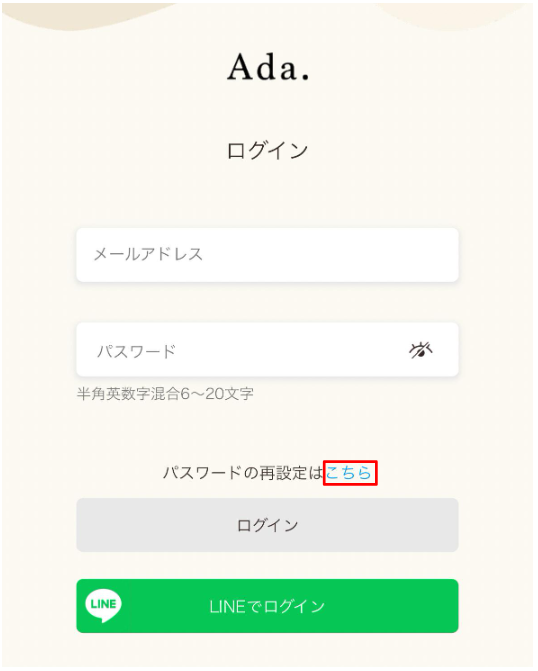 |
|
| 3. | 会員登録時に設定したメールアドレスを入力し、「パスワードを変更する」ボタンをクリックする。 |
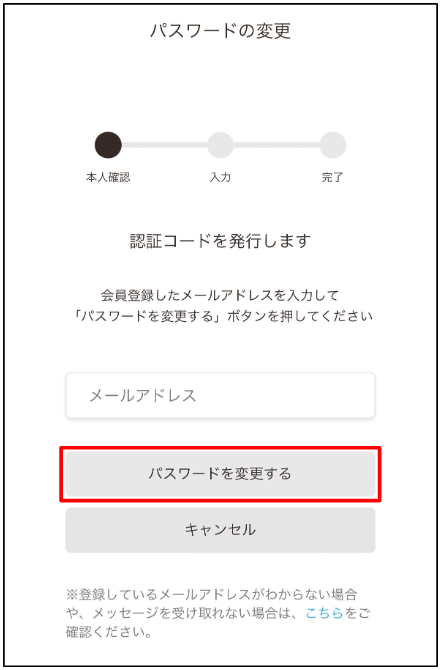 |
|
| 4. | 入力したメールアドレス宛に認証コードが送信されますので、届いた認証コードと新しいパスワードご入力の上、「新しいパスワードを設定する」ボタンをクリックする。 |
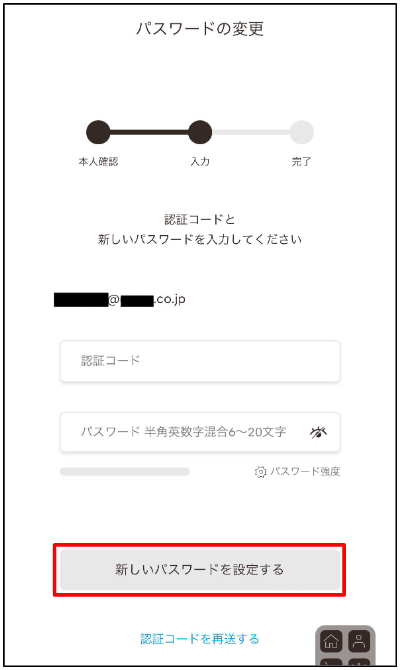 |
|
| 4. | パスワードの変更完了画面が表示されたら変更は完了です。 次回から新しいパスワードにてログインをお願いいたします。 |
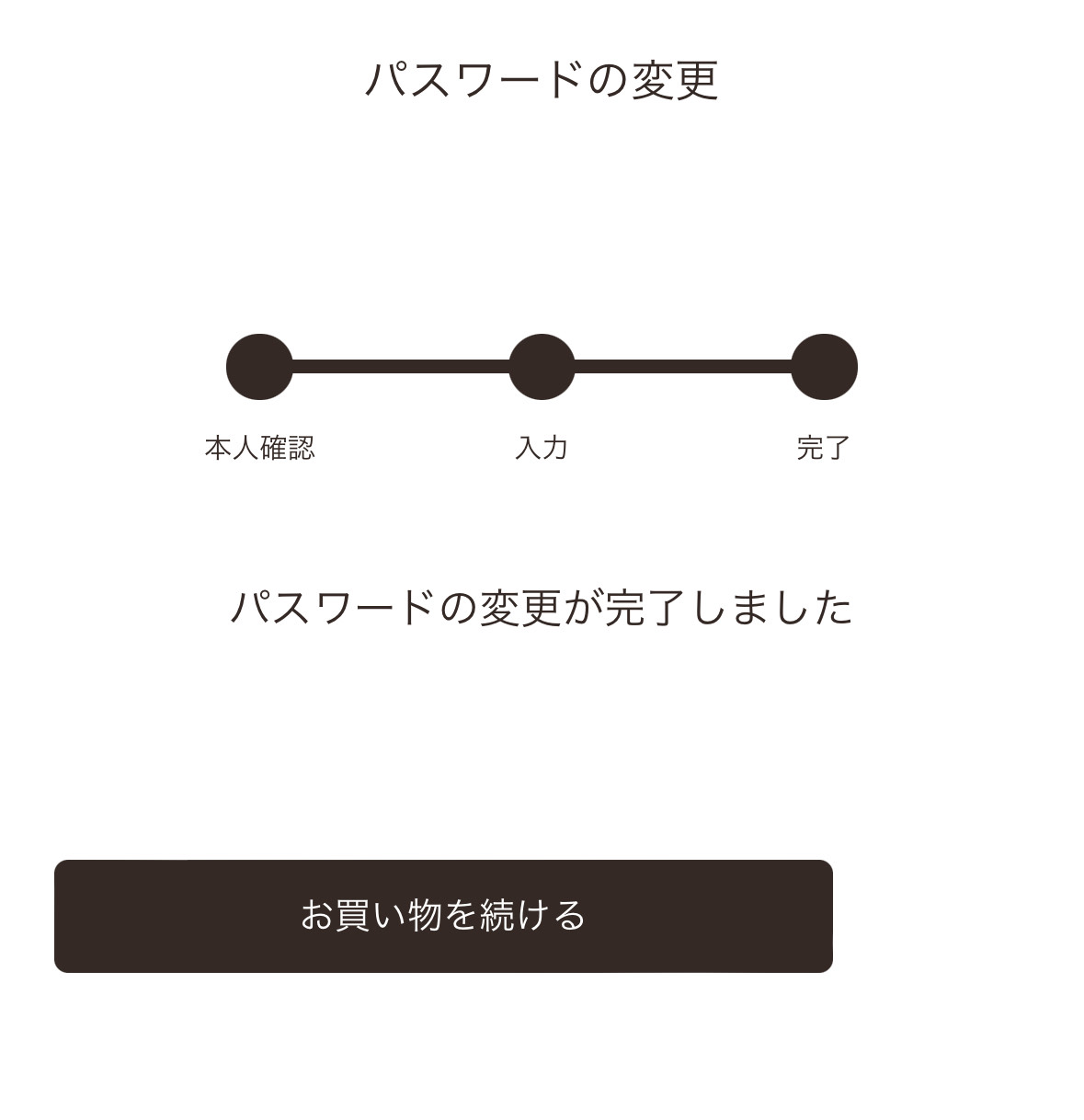 |
 パスワードの再設定ができない
パスワードの再設定ができない

下記に該当項目が無いかご確認をお願いいたします。
①他のメールアドレスの会員登録ではないか
②再設定時にご入力いただいたメールアドレスに誤りが無いか
その他登録について不明なお客様は、カスタマーサポートにて会員登録の確認をさせていただきます。
お手数ですが、ページ下部の「問い合わせをする」ボタンよりご連絡をお願いいたします。
 何度もパスワード入力を求められる
何度もパスワード入力を求められる

すでにログイン中にもかかわらず、パスワードの再入力を求められる場合があります。
他の人がお客様になりすましてサービスを悪用することを防ぐため、下記の場合でパスワードの再入力を求めるようになっております。
・ログイン後に一定時間が経過した場合
・個人情報にかかわるページなどを表示しようとした場合
お客様にはご不便、ご面倒をおかけいたしますが、個人情報保護のため、何卒ご理解いただきますようお願いいたします。
